Eseguire l'installazione offline di SQL Server Machine Learning Services nei computer Windows senza accesso a Internet
Si applica a: SQL Server 2016 (13.x) e versioni successive
Questo articolo descrive come installare SQL Server Machine Learning Services offline in Windows nei computer senza accesso a Internet isolati dietro un firewall di rete.
Per impostazione predefinita, i programmi di installazione si connettono ai siti di download Microsoft per ottenere i componenti necessari e aggiornati per il Machine Learning in SQL Server. Se i vincoli del firewall impediscono al programma di installazione di raggiungere questi siti, è possibile usare un dispositivo connesso a Internet per scaricare i file, trasferirli in un server offline e quindi eseguire il programma di installazione.
Nota
Le funzionalità e le opzioni di installazione variano a seconda della versione di SQL Server. Usare l'elenco a discesa del selettore di versione per scegliere la versione appropriata di SQL Server.
I componenti per l'analisi nel database comprendono l'istanza del motore di database e componenti aggiuntivi per l'integrazione di R e Python, a seconda della versione di SQL Server.
- A partire da SQL Server 2022 (16.x), i runtime per R, Python e Java non vengono più installati con l'installazione di SQL. Installare invece i runtime e i pacchetti personalizzati per R e/o Python che si intende usare. Il processo di installazione offline è quindi simile al processo online. Per altre informazioni, vedere Installare SQL Server 2022 Machine Learning Services in Windows o Installare SQL Server 2022 Machine Learning Services in Linux.
- SQL Server 2019 include R, Python e Java.
- SQL Server 2017 include R e Python.
- SQL Server 2016 è solo R.
Installazione offline di SQL Server 2022
L'installazione offline di SQL Server 2022 (16.x) è simile all'esperienza di installazione online.
Usare SQL Setup per installare la funzionalità Machine Learning Services.
Scaricare i runtime desiderati e copiarli nel server di installazione offline. I runtime personalizzati per SQL Server 2022 (16.x) vengono installati dal cliente. I file CAB non vengono usati per SQL Server 2022 (16.x).
Scaricare i pacchetti desiderati e copiarli nel server di installazione offline. In alternativa, fare riferimento alle istruzioni per l'installazione da SQL Setup e per l'installazione di tutti i pacchetti personalizzati desiderati:
In un server isolato, le funzionalità per il Machine Learning e quelle specifiche dei linguaggi R/Python vengono aggiunte tramite file CAB.
Installazione offline per SQL Server 2019
Per installare SQL Server Machine Learning Services (R e Python) in un server isolato, iniziare scaricando la versione iniziale di SQL Server e i file CAB corrispondenti per il supporto di R e Python. Anche se si prevede di aggiornare immediatamente il server per usare l'aggiornamento cumulativo più recente, è necessario installare prima una versione iniziale.
Nota
SQL Server 2019 non ha Service Pack. La versione iniziale è l'unica versione di base. La manutenzione viene effettuata tramite aggiornamenti cumulativi.
1 - Scaricare i file CAB 2019
In un computer che dispone di una connessione Internet, scaricare i file CAB che forniscono le funzionalità di R e Python per la versione iniziale e il supporto di installazione per SQL Server 2019.
| Rilascio | Collegamento per il download |
|---|---|
| Microsoft R Open | SRO_3.5.2.125_1033.cab |
| Microsoft R Server | SRS_9.4.7.25_1033.cab |
| Microsoft Python Open | SPO_4.5.12.120_1033.cab |
| Microsoft Python Server | SPS_9.4.7.25_1033.cab |
Nota
La funzionalità Java è inclusa nel supporto di installazione di SQL Server e non necessita di un file CAB separato.
2- Scaricare il supporto di installazione di SQL Server 2019
In un computer con una connessione Internet avviare SQL Server 2019 Setup dal supporto di installazione.
Fare doppio clic sul programma di installazione e scegliere il tipo di installazione che consente di scaricare il supporto. Con questa opzione, il programma di installazione crea un file locale, con estensione iso o cab, che contiene il supporto di installazione.
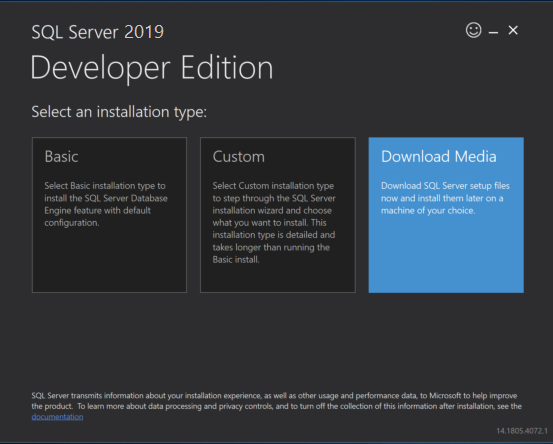
In un server isolato, le funzionalità per il Machine Learning e quelle specifiche dei linguaggi R/Python vengono aggiunte tramite file CAB.
Installazione offline per SQL Server 2017
Per installare SQL Server Machine Learning Services (R e Python) in un server isolato, iniziare scaricando la versione iniziale di SQL Server e i file CAB corrispondenti per il supporto di R e Python. Anche se si prevede di aggiornare immediatamente il server per usare l'aggiornamento cumulativo più recente, è necessario installare prima una versione iniziale.
Nota
SQL Server 2017 non ha Service Pack. La versione iniziale di SQL Server è l'unica versione di base da usare. La manutenzione viene effettuata tramite aggiornamenti cumulativi.
1 - Scaricare i file CAB 2017
In un computer che dispone di una connessione Internet, scaricare i file CAB che forniscono le funzionalità di R e Python per la versione iniziale e il supporto di installazione per SQL Server 2017.
| Rilascio | Collegamento per il download |
|---|---|
| Microsoft R Open | SRO_3.3.3.24_1033.cab |
| Microsoft R Server | SRS_9.2.0.24_1033.cab |
| Microsoft Python Open | SPO_9.2.0.24_1033.cab |
| Microsoft Python Server | SPS_9.2.0.24_1033.cab |
2- Scaricare il supporto di installazione di SQL Server 2017
In un computer con una connessione Internet avviare SQL Server 2017 Setup dal supporto di installazione.
Fare doppio clic sul programma di installazione e scegliere il tipo di installazione che consente di scaricare il supporto. Con questa opzione, il programma di installazione crea un file locale, con estensione iso o cab, che contiene il supporto di installazione.
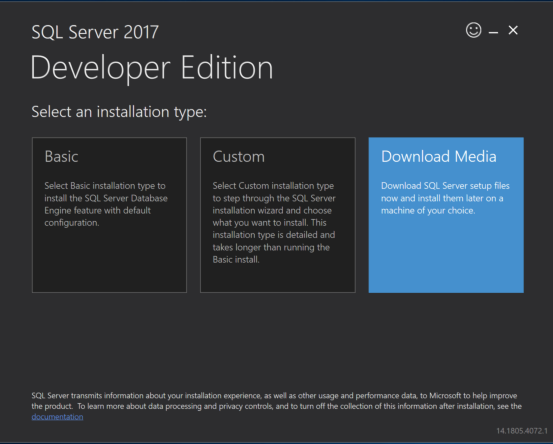
In un server isolato, le funzionalità per il Machine Learning e quelle specifiche dei linguaggi R vengono aggiunte tramite file CAB.
Installazione offline per SQL Server 2016
La funzionalità di analisi nel database di SQL Server 2016 supporta solo il linguaggio R, con soli due file CAB, rispettivamente per i pacchetti del prodotto e per la distribuzione Microsoft di R open source. Per iniziare, installare una di queste versioni: RTM, SP 1, SP 2. Al termine dell'installazione di base, come passaggio successivo è possibile applicare gli aggiornamenti cumulativi.
In un computer che dispone di una connessione Internet, scaricare i file CAB usati dal programma di installazione per installare in SQL Server 2016 la funzionalità di analisi nel database.
1 - Scaricare i file CAB 2016
| Rilascio | Microsoft R Open | Microsoft R Server |
|---|---|---|
| SQL Server 2016 RTM | SRO_3.2.2.803_1033.cab | SRS_8.0.3.0_1033.cab |
| SQL Server 2016 SP 1 | SRO_3.2.2.15000_1033.cab | SRS_8.0.3.15000_1033.cab |
| SQL Server 2016 SP 2 | SRO_3.2.2.16000_1033.cab | SRS_8.0.3.17000_1033.cab |
2 - Supporto di installazione di SQL Server 2016
È possibile installare SQL Server 2016 RTM, SP 1 o SP 2 come versione di base nel computer di destinazione. Ognuna di queste versioni può accettare un aggiornamento cumulativo. Individuare l'applicazione SQL Server 2016 Setup nel supporto di installazione.
Trasferire i file
Nel computer di destinazione copiare il supporto di installazione di SQL Server (con estensione iso o cab) e i file CAB della funzionalità di analisi nel database. Inserire i file CAB e il file del supporto di installazione nella stessa cartella del computer di destinazione, ad esempio la cartella %TEMP% dell'utente del programma di installazione.
La cartella %TEMP% è obbligatoria per i file CAB di Python. Per R, è possibile usare %TEMP% oppure impostare il parametro myrcachedirectory sul percorso del file CAB.
Esecuzione del programma di installazione
Quando si esegue il programma di installazione di SQL Server in un computer che non è connesso a Internet, nella procedura guidata viene aggiunta una pagina Installazione offline per consentire di specificare il percorso dei file CAB copiati nel passaggio precedente.
Per iniziare l'installazione, fare doppio clic sul file con estensione iso o cab per accedere al supporto di installazione. Verrà visualizzato il file setup.exe.
Fare clic con il pulsante destro del mouse su setup.exe e scegliere Esegui come amministratore.
Quando l'installazione guidata visualizza la pagina relativa alle licenze per i componenti R o Python open source, fare clic su Accetta. Accettando le condizioni di licenza si può proseguire con il passaggio successivo.
Quando viene visualizzata la pagina Installazione offline, in Percorso di installazione specificare la cartella contenente i file CAB copiati in precedenza.
Continuare a seguire le istruzioni visualizzate per completare l'installazione.
Applicare gli aggiornamenti cumulativi
È consigliabile applicare l'aggiornamento cumulativo più recente sia al motore di database sia ai componenti di Machine Learning.
Iniziare con un'istanza di base. È possibile applicare gli aggiornamenti cumulativi solo alle installazioni esistenti della versione iniziale di SQL Server.
In un dispositivo connesso a Internet passare all'elenco degli aggiornamenti cumulativi per la versione di SQL Server in uso. Vedere Determinare la versione, l'edizione e il livello di aggiornamento di SQL Server e dei relativi componenti.
Selezionare l'aggiornamento cumulativo più recente per scaricare il file eseguibile.
Trasferire tutti i file nella stessa cartella del computer offline.
Eseguire SQL Setup. Accettare le condizioni di licenza e nella pagina Selezione funzionalità esaminare le funzionalità per le quali vengono applicati gli aggiornamenti cumulativi. Dovrebbero essere visualizzate tutte le funzionalità installate per l'istanza corrente, incluse quelle di Machine Learning.
Gli aggiornamenti cumulativi vengono installati tramite il programma di installazione.
Iniziare con un'istanza di base. È possibile applicare gli aggiornamenti cumulativi solo alle installazioni esistenti della versione iniziale di SQL Server.
In un dispositivo connesso a Internet passare all'elenco degli aggiornamenti cumulativi per la versione di SQL Server in uso. Vedere Determinare la versione, l'edizione e il livello di aggiornamento di SQL Server e dei relativi componenti.
Gli aggiornamenti cumulativi vengono installati tramite il programma di installazione.
Iniziare con un'istanza di base. È possibile applicare gli aggiornamenti cumulativi solo alle installazioni esistenti della versione iniziale di SQL Server 2016 oppure di SQL Server 2016 SP 1 o SQL Server 2016 SP 2.
In un dispositivo connesso a Internet passare all'elenco degli aggiornamenti cumulativi per la versione di SQL Server in uso. Vedere Determinare la versione, l'edizione e il livello di aggiornamento di SQL Server e dei relativi componenti.
Selezionare l'aggiornamento cumulativo più recente per scaricare il file eseguibile.
Scaricare i file CAB corrispondenti per R e Python. Per i collegamenti di download, vedere Download dei file CAB per gli aggiornamenti cumulativi nelle istanze per l'analisi nel database di SQL Server.
Trasferire tutti i file, eseguibili e CAB, nella stessa cartella del computer offline.
Eseguire il programma di installazione. Accettare le condizioni di licenza e nella pagina Selezione funzionalità esaminare le funzionalità per le quali vengono applicati gli aggiornamenti cumulativi. Dovrebbero essere visualizzate tutte le funzionalità installate per l'istanza corrente, incluse quelle di Machine Learning.
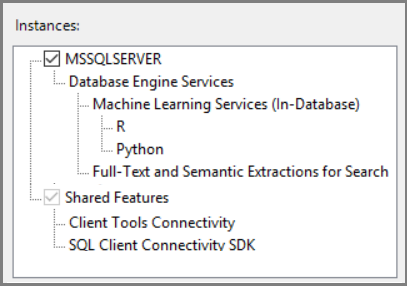
Continuare con la procedura guidata, accettando le condizioni di licenza per le distribuzioni R e Python. Durante l'installazione viene chiesto di scegliere il percorso della cartella contenente i file CAB aggiornati.
Impostare le variabili di ambiente
Per integrare solo le funzionalità di R, è necessario impostare la variabile di ambiente MKL_CBWR per avere la certezza di ottenere un output coerente dai calcoli di Intel Math Kernel Library (MKL).
Nel Pannello di controllo fare clic su Sistema e sicurezza>Sistema>Impostazioni di sistema avanzate>Variabili d'ambiente.
Creare una nuova variabile dell'utente o di sistema.
- Impostare
MKL_CBWRcome nome della variabile - Impostare
AUTOcome valore della variabile
- Impostare
Per questo passaggio è necessario riavviare il server. Se si intende abilitare l'esecuzione di script, è possibile sospendere il riavvio fino a quando non sono state completate tutte le operazioni di configurazione.
Configurazione successiva all'installazione
Al termine dell'installazione, riavviare il servizio e quindi configurare il server per abilitare l'esecuzione di script:
Un'installazione offline iniziale di SQL Server Machine Learning Services richiede la stessa configurazione di un'installazione online:
Al termine dell'installazione, riavviare il servizio e quindi configurare il server per abilitare l'esecuzione di script:
Un'installazione iniziale offline di SQL Server R Services richiede la stessa configurazione di un'installazione online:
Passaggi successivi
Per usare Machine Learning Services per eseguire gli script Python e R nel database, vedere:
- SQL Server 2016 (13.x), SQL Server 2017 (14.x) e SQL Server 2019 (15.x): Installare SQL Server Machine Learning Services
- Anteprima di SQL Server 2022 (16.x): Installare Servizi di Machine Learning per SQL Server 2022 (Python e R) in Windows o Installare Servizi di Machine Learning per SQL Server (Python e R) in Linux